向 Play Points 會員提供應用程式內商品前,您必須先建立商品,並設定 Play Points 促銷活動。
應用程式內產品的要求
建立 Play Points 促銷活動的應用程式內產品時,必須遵守本節所述的應用程式內產品要求。這些要求可確保玩家能在返回遊戲後,享有明確且一致的體驗,有效宣傳您的應用程式內產品。
姓名
請使用使用者及 Play Points 會員可輕易理解的產品名稱。 如果遊戲中有相同或類似的項目,這些項目的名稱必須保持一致。名稱可用來描述該項目和數量,例如「100 顆寶石」。使用清楚的名稱以區分遊戲中類似但具有不同功能的項目,例如付費商品和免費商品。
當應用程式內產品出現在 Play 管理中心,以及當使用者透過 Play Points 購買應用程式內產品後,它們出現在遊戲中時,建議將這些產品使用不同的名稱。
當在 Play 管理中心設定產品時,請確認名稱沒有提及 Google、Google Play 或 Play Points。同樣地,請勿提及您的應用程式名稱。系統會自動透過 Play Points 計畫的應用程式標題下方顯示您的應用程式內產品促銷活動。
建議在應用程式中提及 Google Play Points 做為名稱,方便使用者瞭解該產品的來源。
以下為應用程式內產品 50 顆寶石的命名範例:
- 在 Play 管理中心和 Play Points 中:「50 顆寶石」
- 在應用程式中:「來自 Play Points 的 50 顆寶石 」
我們建議您使用 20 個字元以下的名稱來顯示遊戲內產品,以便在 Google Play 應用程式中以一行顯示。不過如果需要,顯示名稱長度的上限為 55 個字元。為避免使用其他字元,請勿在顯示名稱中加入「Google Play Points」或應用程式名稱。避免使用不必要的字元,包括:[]、()、*、<>、{}、_。
說明
如果您要顯示遊戲中不為人所知的品項,請提供產品說明,清楚介紹其優點和價值。這類商品的例子是 Google Play Points 會員專屬的品項。說明不得超過 200 個單位元組字元。
圖示
每項遊戲內商品都必須具備一個能充分代表其商品的獨特圖示。如果遊戲中也提供該商品,則應採用遊戲中採用的相同視覺圖片,對使用者保持一致性。如果您針對單一遊戲送出多個項目,請使用不同圖片,讓使用者能清楚辨別這些品項的差異。
上傳圖示
建立應用程式內產品時,請使用 Play 管理中心上傳圖示。提交 Play Points 促銷活動前,系統會在您上傳圖示後產生圖示預覽畫面 (會自動加上邊框)。
Google 會在發布前的檢查程序中審查這些宣傳圖片。如果素材不符合圖片規定,促銷活動會遭到拒絕。
圖片獲得核准後,Google 會為圖示產生 1 倍大小的迷你卡片、2 倍大小的迷你卡片以及六邊形的版本。
以下是圖片成品的規定:
- 圖片大小:介於 512 x 512 像素 (最小) 和 1080 x 1080 像素之間 (最大)
- 顯示比例:1:1
- 主要圖片應置中,且大小應介於約 255 x 255 像素 (最小) 和 537 x 537 像素之間 (最大)
- 檔案類型:32 位元 PNG
- 解析度:72 PPI
- 色域:sRGB
- 檔案大小上限:8 MB
圖示模型
![]()
主要圖片:介於約 255 x 255 像素 (最小) 和 537 x 537 像素 (最大) 之間
請將主要圖片妥善放置在安全區域中,不要超出建議的邊界,以免圖片遭到不必要的裁剪。
背景:介於 512 x 512 像素 (最小) 和 1080 x 1080 像素 (最大) 之間
請在背景使用簡潔的圖案或純色,讓圖示更清晰易讀。
以下是由 Google 產生的圖示版本示例:
1 倍大小的迷你卡片
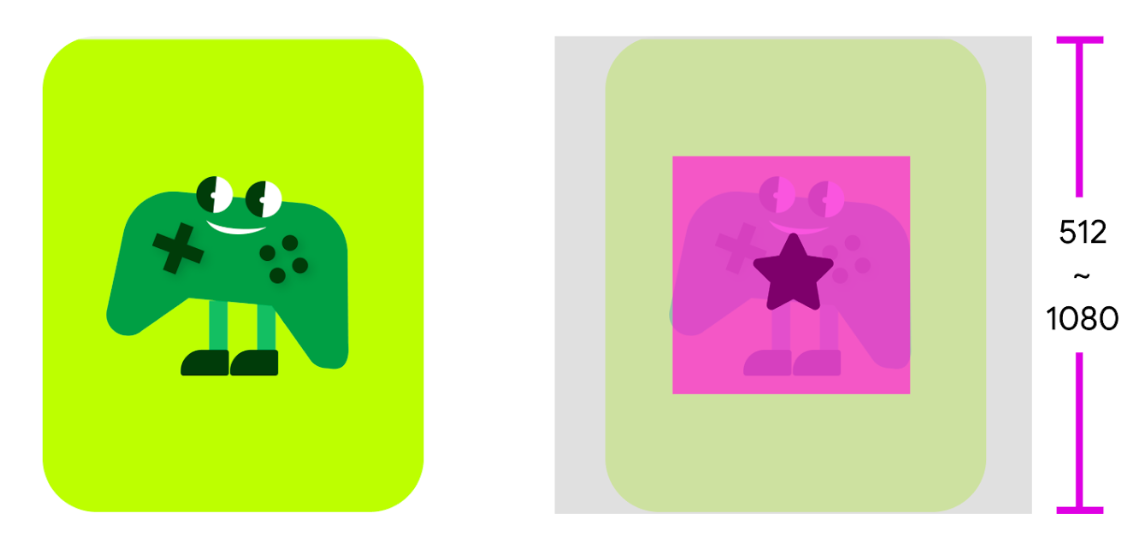
2 倍大小的迷你卡片
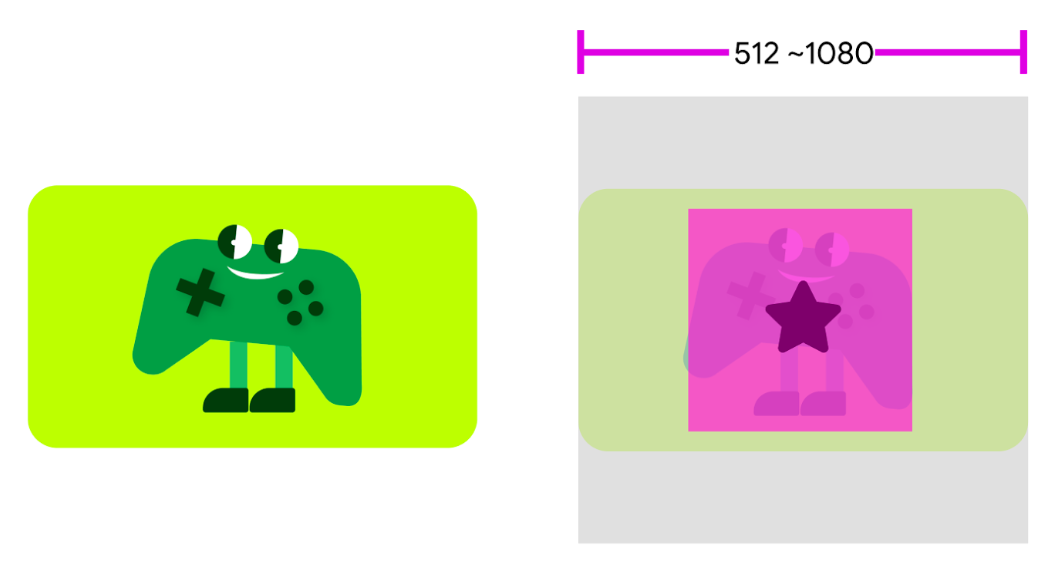
六邊形圖示
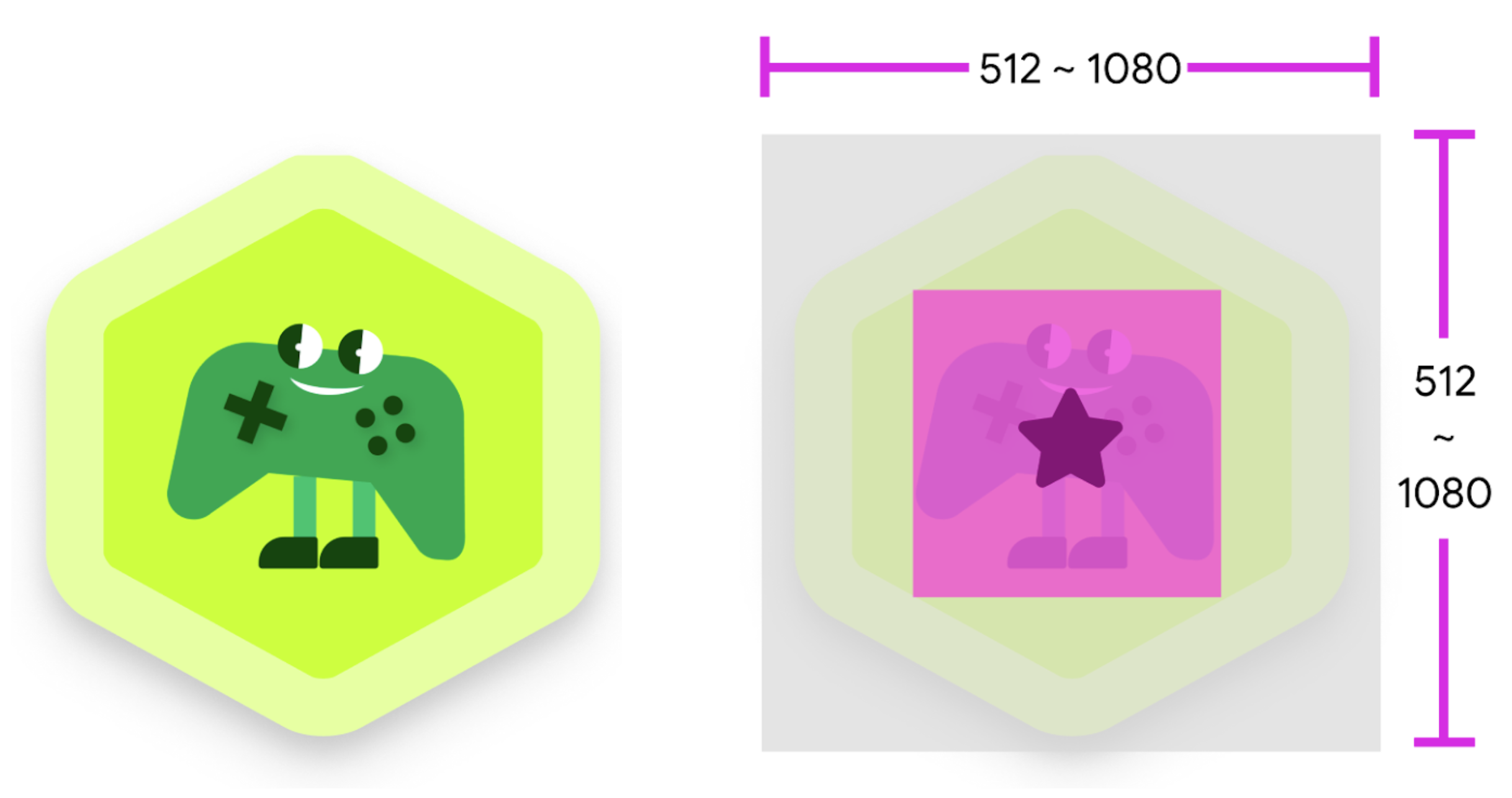
圖示範例及提示
以下列舉一些設計圖示的最佳做法和範例:
| 使用建議的安全區域尺寸 (最大約 255 x 255) 做為圖片大小的依據, | 不要使用遭裁剪範圍超過 10% 的圖片。 |
|
|
|
| 您可以裁剪圖示中的圖片,但不得超過圖片的 10%。 |
|
|
| 使用能代表您的品牌或與圖片互補效果最佳的背景, | 不要使用與圖片相同色調與顏色的背景。 |
|
|
|
| 使用能吸引使用者注意圖示的背景, | 不要在背景放入令人眼花繚亂的圖案。 |
|
|
|
| 使用與圖示對比度高的背景, | 不要使用白色背景,否則無法看到卡片邊框。 |
|
|
|
| 請勿加入文字或數字說明。 | 請勿加入任何類型的宣傳訊息或品牌宣傳內容。 |
|
|
|
| 請勿使用低解析度的圖片內容, | 不要使用過小的圖片。 |
|
|
|
| 請勿使用內容複雜的圖片, | 不要使用物片偏離中心的圖片。 |
|
|
|
| 請勿在卡片中使用六邊形圖案。 |
|
|
建立應用程式內產品
若要為 Play Points 建立應用程式內產品,請按照上一節的相關規定,利用 Play 管理中心建立產品。若要瞭解如何建立應用程式內產品,請參閱 Play 管理中心的說明文件應用程式內產品指南。
以下是 Play Points 促銷活動的應用程式內產品範例:
- 產品類型:應用程式內產品
- 產品 ID: com.example.your_title.1500gems.rew
- 建議您在產品 ID 後方加上「rew」(獎勵)。這有助於讓您與 Google 更容易識別出您的 Play Points 促銷活動。
- 名稱:1500 顆寶石
- 說明:應用程式內產品的詳細資料
- 圖示:上傳一項素材資源;請參閱圖示相關規定
- 預設價格:$10.00 美元(輸入價格或從定價範本中選取)
- Play Points 專屬產品:勾選此方塊以防止此應用程式內產品的現金交易
- 狀態:使用中(在設定後啟用您的應用程式內產品)
建立項目後,請確認遊戲 APK 和遊戲伺服器皆可存取。詳情請參閱使用 Play 管理中心的促銷代碼進行自我測試。
設定 Play Points 促銷活動
建立並啟用應用程式內產品後,請使用 Play 管理中心將其作為 Play Points 促銷活動提供。接著將促銷活動送出給 Google 審查,通過後方能發布,以供 Play Points 會員兌換。
